Publicité
Cherchez-vous des moyens de modifier votre langue et votre région par défaut dans Windows 10?
Vous avez peut-être acheté votre ordinateur dans un autre pays ou a déménagé dans un nouveau pays Expat on the Cheap: Un guide rapide pour une vie internationale abordableNous aimons voyager et en tant que tels, nous savons quelques choses. Voici quelques conseils pour devenir un expatrié de manière abordable. Lire la suite , peut-être que vous essayez de maîtriser une nouvelle langue Apprenez une nouvelle langue simplement en naviguant sur le Web dans ChromeCette extension facilite la lecture d'un nouveau vocabulaire linguistique sans aucun effort de votre part. Lire la suite , ou peut-être êtes-vous bilingue et devez basculer rapidement entre différents dialectes.
Heureusement, Microsoft a rendu très facile à la fois l'installation de nouvelles langues et le changement entre les langues existantes. Dans cet article, nous vous guiderons à travers un guide étape par étape.
Remarque: Il s'agit d'un guide de post-installation.
1. Installer un module linguistique
Tout d'abord, voyons comment installer un module linguistique. Il s'agit d'une étape nécessaire avant de pouvoir changer la langue de votre système.
La capacité à installer de nouvelles langues Comment changer la langue du système dans Windows 8Vous pouvez changer la langue du système de votre compte dans Windows 8, même si vous ne le comprenez pas. Nous vous guiderons à travers le processus avec des captures d'écran. Lire la suite est une fonctionnalité étonnamment nouvelle; dans anciennes versions de 5 traces de Windows XP dans Windows 10 révéléesWindows 10 n'a pas été créé à partir de zéro. Si vous regardez attentivement, vous trouverez des traces de versions antérieures de Windows. Nous vous montrerons les restes de Windows XP, qui a survécu à 14 ans d'évolution de Windows. Lire la suite les fenêtres 5 traces de Windows XP dans Windows 10 révéléesWindows 10 n'a pas été créé à partir de zéro. Si vous regardez attentivement, vous trouverez des traces de versions antérieures de Windows. Nous vous montrerons les restes de Windows XP, qui a survécu à 14 ans d'évolution de Windows. Lire la suite il n'était pas rare de trouver un système verrouillé sur une langue particulière.
Avant de commencer, assurez-vous que vous êtes connecté à Windows 10 en utilisant un compte administratif Compte administrateur Windows: tout ce que vous devez savoirÀ partir de Windows Vista, le compte administrateur Windows intégré est désactivé par défaut. Vous pouvez l'activer, mais faites-le à vos risques et périls! Nous vous montrons comment. Lire la suite . Si vous êtes le seul utilisateur d'une machine, ce sera votre connexion principale, mais s'il y a plusieurs utilisateurs, il pourrait s'agir du compte de quelqu'un d'autre.
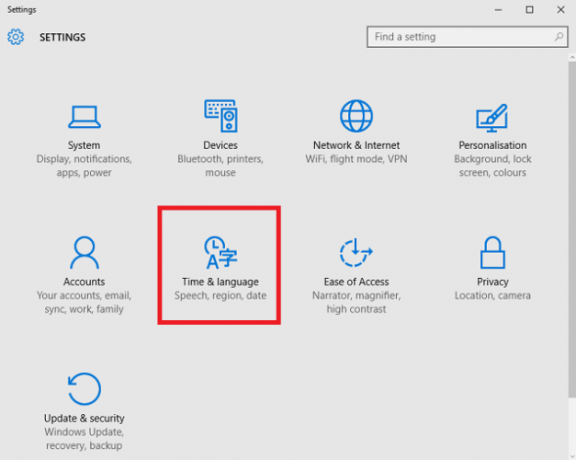
Ensuite, ouvrez le Le menu Démarrer et cliquez sur Paramètres> Heure et langue> Région et langue.
La première option du volet droit vous permettra de changer de région. Ceci est utile pour trouver du contenu et des applications localisés. C'est génial si vous vivez à l'étranger et a) souhaitez voir de nouvelles informations pertinentes pour votre lieu de résidence, ou b) souhaitez maintenir une connexion avec votre pays d'origine. Vous pouvez le régler dans n'importe quel pays que vous désirez, mais notez que cela peut affecter fonctionnalité de Cortana Comment configurer Cortana et la supprimer dans Windows 10Cortana est le plus grand outil de productivité de Microsoft depuis Office. Nous vous montrerons comment démarrer avec l'assistant numérique de Windows 10 ou comment désactiver Cortana pour une meilleure confidentialité. Lire la suite .
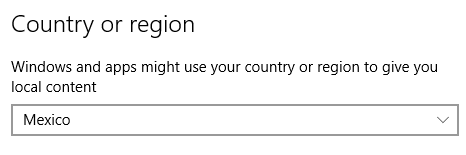
La deuxième option est l'endroit où vous pouvez installer de nouvelles langues. Cliquer sur Ajouter une langue et une liste de plus de 140 langues vous sera présentée.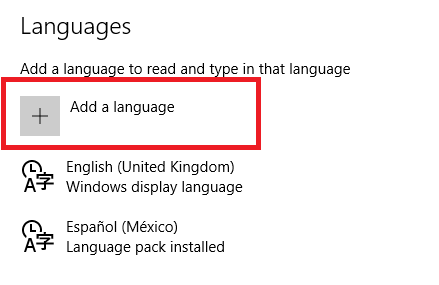
Cliquez sur celui que vous voulez et il commencera immédiatement l'installation. Vous recevrez une notification vous indiquant que cela peut prendre un certain temps. La langue apparaîtra dans votre liste de langues lors de l'installation.
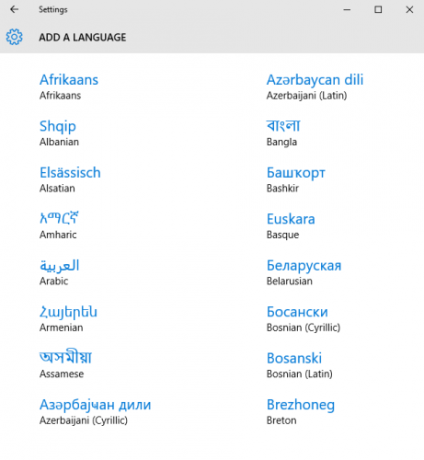
Une fois le processus terminé, le message sous la langue passera de Recherche sur Windows Update à Pack de langue installé. Lorsque vous voyez ce message, vous êtes prêt à passer à autre chose.
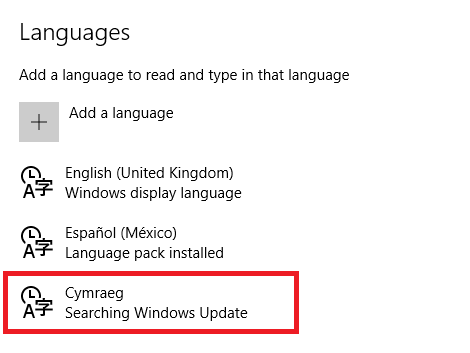
2. Changer la langue d'affichage
Pour modifier la langue d'affichage, cliquez sur le module linguistique nouvellement installé et sélectionnez Définir par défaut.
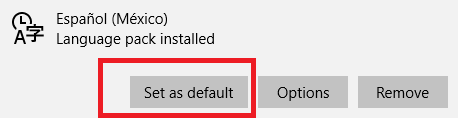
Selon le message à l'écran, la nouvelle langue s'affichera lors de votre prochaine connexion. Suivre Démarrer> [Nom d'utilisateur]> Déconnexion pour vous permettre de vous reconnecter.
N'oubliez pas que si vous suivez ces étapes, vous n'avez pas nécessairement modifié les paramètres globaux - la langue sur votre écran de connexion et votre écran d'accueil, ainsi que la langue par défaut pour les nouveaux comptes, seront inchangés.
Dans l'image ci-dessous, vous pouvez voir que j'ai changé la langue par défaut de mon utilisateur en espagnol, mais les paramètres globaux sont inchangés.
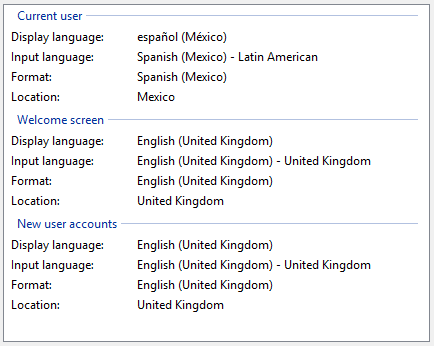
Pour modifier tous les paramètres globaux, vous devez cliquer avec le bouton droit sur le Le menu Démarrer et dirigez-vous vers Panneau de configuration> Région> Administratif> Paramètres de copie puis cochez les deux cases à côté de Ecran d'accueilet comptes système et Nouveaux comptes d'utilisateurs. Vous verrez tous les paramètres automatiquement mis à jour. Redémarrez votre système pour que les modifications prennent effet.
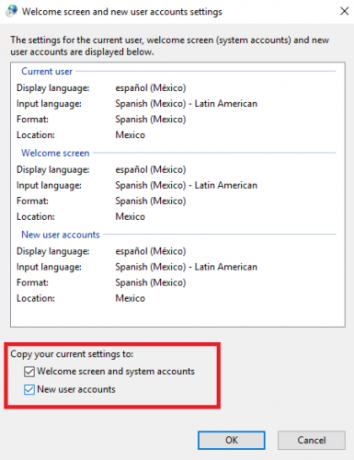
3. Basculer entre les claviers
Lorsque vous installez un nouveau module linguistique, le clavier associé est automatiquement installé avec lui. Cela présente plusieurs avantages - en particulier dans les cas où les langues ont des caractères différents ou utilisent régulièrement accents sur les lettres Comment: raccourcis clavier faciles pour les marques accentuées sur les lettres [Mac] Lire la suite .
Vous pouvez facilement basculer entre les claviers installés Comment changer instantanément la disposition de n'importe quel clavier où que vous alliezCette application portable permet de changer incroyablement facilement la disposition de n'importe quel clavier de QWERTY à toute autre disposition. Lire la suite soit en appuyant sur Touche Windows + Espace ou en cliquant avec le bouton gauche sur le code de langue à trois lettres sur le côté droit de la barre des tâches.
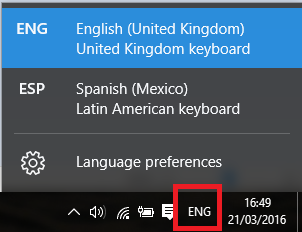
4. Installer un clavier sans module linguistique
Si vous souhaitez ajouter un nouveau clavier sans avoir l'intention de changer la langue d'affichage de votre système, il est également facile à réaliser.
Revenez à l'écran de langue en cliquant sur Démarrer> Paramètres> Heure et langue> Région et langue.
Sélectionnez le module linguistique auquel vous souhaitez associer votre nouveau clavier et cliquez sur Les options. Ensuite, cliquez sur Ajouter un nouveau clavier et faites votre choix dans la liste.
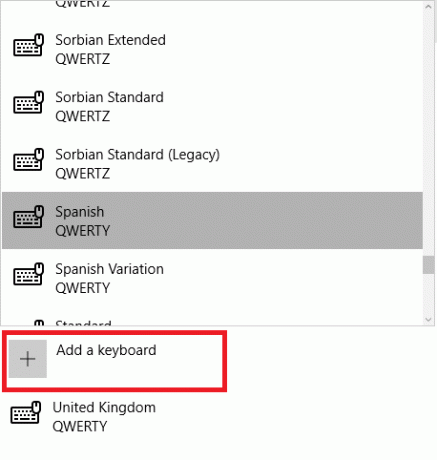
Vous pouvez également supprimer des claviers de ce menu; utile si vous voulez changer la langue de votre système en espagnol, mais que le seul clavier soit l'anglais QUERTY. Sélectionnez simplement le clavier que vous souhaitez supprimer et cliquez sur Retirer.
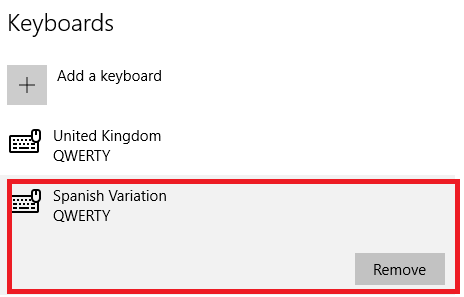
5. Modifier les options vocales
La dernière section du langage à traiter est la parole - à la fois en entrée et en sortie. La saisie est ce que votre ordinateur reconnaîtra lorsque vous serez émission de commandes vocales 6 choses les plus cool que vous pouvez contrôler avec Cortana dans Windows 10Cortana peut vous aider à passer les mains libres sur Windows 10. Vous pouvez la laisser rechercher vos fichiers et le Web, faire des calculs ou consulter les prévisions météorologiques. Ici, nous couvrons certaines de ses compétences les plus cool. Lire la suite , la sortie est la langue Cortana utilisera Comment trouver les applications Windows 10 qui fonctionnent avec CortanaCortana peut être vraiment utile, mais comment êtes-vous censé savoir quelles applications la prennent en charge? Voici comment le découvrir en un clin d'œil. Lire la suite .
Comme pour les paramètres précédents que nous avons couverts, vous devrez ouvrir le Le menu Démarrer, puis dirigez-vous vers Paramètres> Heure et langue. Cette fois, cependant, sélectionnez Discours dans le volet gauche.
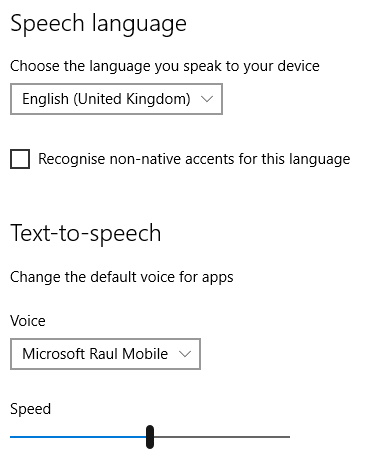
L'option supérieure, intitulée Langage de la parole, vous permet de définir votre méthode de saisie. Il convient de noter que vous devez avoir installé le module linguistique correspondant avant de pouvoir modifier votre langue de saisie vocale.
L'option ci-dessous - Texte pour parler - est l'endroit où vous pouvez choisir la voix utilisée par Cortana. Chaque fois que vous installez un module linguistique, la voix Cortana correspondante est également installée. Choisissez votre préférence dans le menu déroulant.
Utilisez-vous plusieurs langues?
Bien que les options individuelles soient assez simples à changer une fois que vous savez comment, il est juste de dire que Microsoft ne fait pas un excellent travail l'emplacement de ces paramètres Le guide des paramètres de Windows 10: comment faire tout et n'importe quoiConnaissez-vous votre chemin dans l'application Paramètres dans Windows 10? Voici tout ce que vous devez savoir. Lire la suite évident. Il ne semble pas raisonnable que tant de menus et de sous-menus soient utilisés uniquement pour changer votre langue, votre clavier et votre discours.
Si vous utilisez plusieurs langues sur votre système Windows 10, nous serions ravis de vous entendre. Trouvez-vous facile de gérer plusieurs langues? Le nombre d'options et de paramètres est-il satisfaisant? Y a-t-il quelque chose que Microsoft a ignoré qui devrait selon vous être inclus?
Comme toujours, vous pouvez nous contacter via la section commentaires ci-dessous.
Dan est un expatrié britannique vivant au Mexique. Il est le rédacteur en chef du site frère de MUO, Blocks Decoded. À divers moments, il a été éditeur social, éditeur créatif et éditeur financier pour MUO. Vous pouvez le trouver en train de parcourir le salon au CES de Las Vegas chaque année (relations publiques, tendez la main!), Et il fait beaucoup de sites en coulisses…
